Cara Mengambil Screenshot di Ponsel Samsung Galaxy
Samsung telah mempermudah pengambilan screenshot di ponsel Samsung Galaxy Anda. Baik Anda ingin menangkap pesan teks, atau ingin menyimpan layar kemenangan sebuah permainan, Anda dapat mengambil tangkapan layar pada model Samsung Galaxy manapun dengan menekan kombinasi dua tombol - Power dan Volume down. Untuk penjelasan yang lebih mendalam tentang bagaimana caranya ambil screenshot di ponsel Samsung Galaxy, baca terus. Selain itu, kami juga telah merinci cara melihat tangkapan layar Samsung Anda setelah Anda mengambilnya.

- Tangkapan layar seluruh layar, satu jendela, atau bagian mana pun dari layar desktop Anda.
- Rekam aktivitas layar apa pun dalam layar penuh atau area yang disesuaikan dengan kualitas HD.
- Rekam video webcam dengan kualitas tinggi.
- Raih audio berkualitas tinggi dari suara sistem internal, serta suara Anda dari mikrofon.
- Tambahkan anotasi ke rekaman Anda menggunakan teks, panah, bentuk, info, dan lainnya.

Apa pun ponsel Galaxy yang Anda miliki, langkah-langkah untuk mengambil tangkapan layarnya serupa. Di sini kami telah membuat daftar beberapa metode yang umum digunakan untuk dipilih. Dan Anda dapat mencoba mengambil tangkapan layar di ponsel Samsung Galaxy Anda.
Ambil Screenshot Menggunakan Kombinasi Tombol
Untuk menyimpan apa yang ada di layar Anda dengan cepat, cara termudah dan paling umum adalah menggunakan tombol Daya dan Volume turun. Untuk menemukannya di ponsel Galaxy Anda, Anda dapat menemukan tombol Volume di sisi kiri dan tombol Daya di sebelah kanan. Namun, lokasi kunci mungkin terbalik atau berada di sisi yang sama.
Untuk mengambil screenshot di ponsel Galaxy, cukup pegang Kekuasaan dan Kecilkan volume bersamaan hingga Anda melihat layar berkedip atau mendengar bunyi klik yang menunjukkan bahwa tangkapan layar telah diambil.
Ambil Screenshot Menggunakan Palm Swipe
Pada beberapa ponsel Samsung, Anda dapat menggeser sisi tangan Anda di atas layar untuk mengambil screenshot Samsung tanpa menekan tombol. Ini disebut "Palm swipe to capture" yang unik untuk ponsel Samsung.
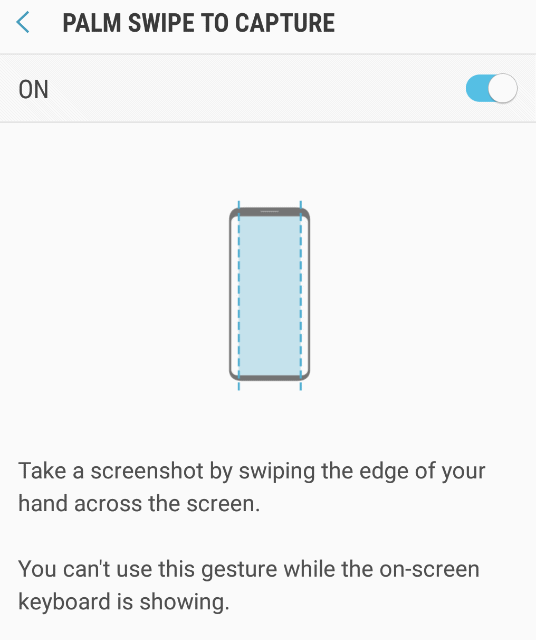
Untuk mengaktifkan, buka Pengaturan, gulir ke bawah ke Gerakan dan pilih Gerakan dan gerak tubuh. Lalu, cari Gesek telapak tangan untuk menangkap dan tekan tombol sakelar dari hidup ke mati. Sekarang Anda dapat mengambil tangkapan layar hanya dengan menggesekkan ujung tangan Anda ke layar ponsel Anda.

Ambil Screenshot Menggunakan Scroll Capture
Saat Anda perlu menangkap halaman web yang panjang atau keseluruhan artikel, Anda dapat menggunakan Scroll capture untuk mendapatkan seluruh gambar. Untuk menangkap tangkapan layar bergulir, pertama-tama, Anda harus mengaktifkan Tangkap Cerdas alat dengan menavigasi ke Pengaturan, Fitur Canggih, Smart Capture.
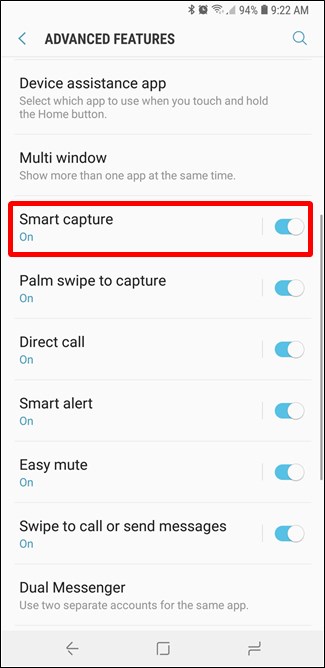
Setelah menekan tombol Daya dan Volume turun, alat Smart Capture juga akan muncul di bagian bawah layar. Ketuk untuk memulai proses pengambilan gulir. Terus tekan ikon tersebut hingga mencapai bagian bawah halaman web atau lokasi yang Anda inginkan.
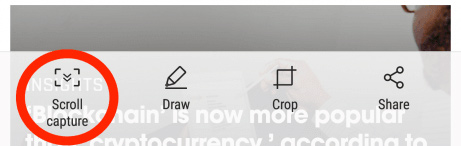
Di sini Anda mungkin menyukai: Cara Menangkap Layar Seluruh Halaman Web atau Jendela di Windows dan Mac OS X
Ambil Screenshot Menggunakan Bixby Voice
Bixby Voice dapat berguna untuk mengambil screenshot di Samsung. Saat Anda tidak dapat menahan kombinasi tombol, Anda dapat meminta Bixby untuk mengambil tangkapan layar untuk Anda. Cukup ucapkan: "Hai Bixby, ambil tangkapan layar," dan Bixby akan menangkap apa yang ada di layar Anda. Anda bahkan dapat meminta Bixby untuk membagikan screenshot di Twitter dengan mengatakan "Hai Bixby, ambil screenshot, dan bagikan di Twitter".
Di sini Anda mungkin menyukai: 7 Perangkat Lunak Alat Tangkapan Layar Mac Gratis Terbaik untuk Menangkap Layar Mac
Cara Melihat Screenshot Samsung
Anda bisa membuka Galeri untuk melihat semua tangkapan layar Anda. Di beberapa ponsel, Anda dapat mengetuk Album untuk melihat tangkapan layar yang Anda ambil di ponsel Anda.
FAQ tentang Screenshot di Ponsel Samsung Galaxy
1. Di mana menemukan screenshot Samsung?
Secara default, semua tangkapan layar disimpan di folder Tangkapan Layar DCIM.
2. Bagaimana cara mengambil screenshot di komputer Samsung?
Jika Anda menggunakan Windows, tekan Windows Key & PrtScrn secara bersamaan. Tangkapan layar Anda akan disimpan di file Anda.
3. Dapatkah saya merekam layar ponsel Samsung saya?
Perekam Layar adalah fitur baru ponsel Samsung yang memungkinkan Anda membuat video perekaman layar dengan mudah dengan mengetuk ikon rekam di panel Cepat. Saat ini, ini hanya tersedia di perangkat Galaxy Z Flip, S20, S20 +, S20 Ultra, Note10, Note10 +, Note10 + 5G, S10e, S10, S10 +, S10 5G, A71, Galaxy Tab S6 dan Galaxy yang beroperasi pada Android OS Versi 10 ( Q).
Kesimpulan
Ini adalah 4 cara sederhana untuk screenshot ponsel Samsung Galaxy. Sekarang pilih cara yang paling sesuai untuk Anda untuk mengambil tangkapan layar dari layar Samsung dan kemudian pergi ke Galeri untuk melihat semua tangkapan layar Anda.


